이 안내서는 Wickr AWS 버전에 대한 설명서를 제공합니다. Wickr의 온-프레미스 버전을 사용하는 경우 엔터프라이즈 관리 가이드를 참조하십시오.
기계 번역으로 제공되는 번역입니다. 제공된 번역과 원본 영어의 내용이 상충하는 경우에는 영어 버전이 우선합니다.
팀 디렉터리
for Wickr의 사용자 섹션에서 현재 Wickr 사용자를 보고 세부 정보를 수정할 수 있습니다. AWS Management Console
사용자 보기
Wickr 네트워크에 등록된 사용자를 보려면 다음 절차를 완료하세요.
-
https://console.aws.amazon.com/wickr/ 에서 AWS Management Console 위커용 위커를 여십시오.
-
네트워크 페이지에서 관리 링크를 선택하여 해당 네트워크의 Wickr 관리 콘솔로 이동합니다.
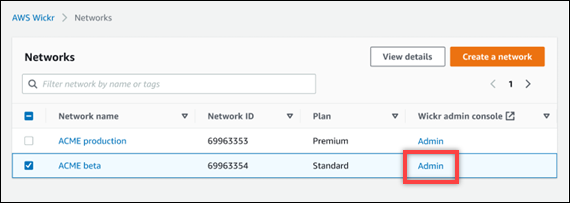
특정 네트워크의 Wickr 관리 콘솔로 리디렉션됩니다.
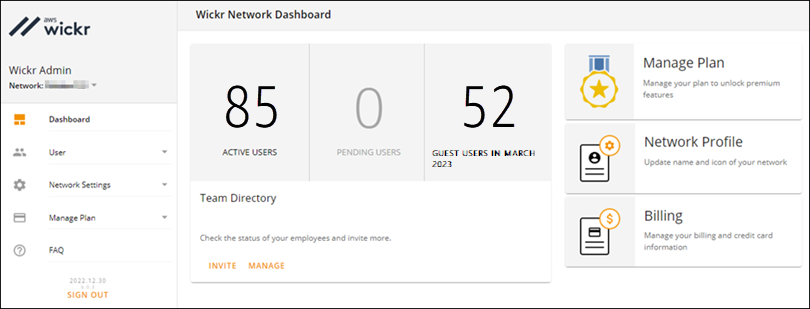
-
Wickr 관리 콘솔의 탐색 창에서 사용자를 선택한 다음 팀 디렉터리를 선택합니다.
팀 디렉터리 페이지에는 이름, 이메일 주소, 지정된 보안 그룹, 현재 상태 등 Wickr 네트워크에 등록된 사용자가 표시됩니다. 현재 사용자의 경우 장치를 보고, 세부 정보를 편집하고, 일시 중지, 삭제하고, 다른 Wickr 네트워크로 전환할 수 있습니다.
사용자 생성
사용자를 생성하려면 다음 절차를 완료하세요.
-
https://console.aws.amazon.com/wickr/ 에서 포 AWS Management Console 위커를 여세요.
-
네트워크 페이지에서 관리 링크를 선택하여 해당 네트워크의 Wickr 관리 콘솔로 이동합니다.
특정 네트워크의 Wickr 관리 콘솔로 리디렉션됩니다.
-
Wickr 관리 콘솔의 탐색 창에서 사용자를 선택한 다음 팀 디렉터리를 선택합니다.
-
새 사용자 만들기를 선택합니다.
-
표시되는 양식에 사용자의 이름, 성, 국가 코드, 전화번호, 이메일 주소를 입력합니다. 이메일 주소만 필수 필드입니다. 사용자에게 적합한 보안 그룹을 선택해야 합니다. Wickr는 사용자가 지정한 주소로 초대 이메일을 보냅니다.
-
생성을 선택합니다.
이메일이 사용자에게 전송됩니다. 이메일은 Wickr 클라이언트 애플리케이션의 다운로드 링크와 Wickr 등록용 링크를 제공합니다. 사용자가 이메일에 있는 링크를 사용하여 Wickr에 등록하면 Wickr 팀 디렉토리의 상태가 보류 중에서 활성으로 변경됩니다.
사용자 편집
사용자를 편집하려면 다음 절차를 완료하세요.
-
https://console.aws.amazon.com/wickr/ 에서 포 AWS Management Console 위커를 여세요.
-
네트워크 페이지에서 관리 링크를 선택하여 해당 네트워크의 Wickr 관리 콘솔로 이동합니다.
특정 네트워크의 Wickr 관리 콘솔로 리디렉션됩니다.
-
Wickr 관리 콘솔의 탐색 창에서 사용자를 선택한 다음 팀 디렉터리를 선택합니다.
-
삭제할 사용자 이름 옆에 있는 세로 줄임표 아이콘을 선택합니다.
-
다음 옵션 중 하나를 선택할 수 있습니다.
-
장치 - 사용자가 Wickr 클라이언트로 구성한 장치를 볼 수 있습니다.
-
편집 - 이름, 국가 코드, 전화번호(선택 사항), 할당된 보안 그룹 등의 사용자 세부 정보를 편집합니다.
-
일시 중지 - 사용자가 Wickr 클라이언트에서 Wickr 네트워크에 로그인할 수 없도록 사용자를 일시 중단합니다. 클라이언트에서 Wickr 네트워크에 현재 로그인되어 있는 사용자를 일시 중단하면 해당 사용자는 자동으로 로그아웃됩니다.
-
삭제 - Wickr 네트워크에서 사용자를 삭제합니다.
-
사용자 삭제
사용자를 삭제하려면 다음 절차를 완료하세요.
-
https://console.aws.amazon.com/wickr/ 에서 포 AWS Management Console 위커를 여세요.
-
네트워크 페이지에서 관리 링크를 선택하여 해당 네트워크의 Wickr 관리 콘솔로 이동합니다.
특정 네트워크의 Wickr 관리 콘솔로 리디렉션됩니다.
-
Wickr 관리 콘솔의 탐색 창에서 사용자를 선택한 다음 팀 디렉터리를 선택합니다.
-
삭제할 사용자 이름 옆에 있는 세로 줄임표 아이콘을 선택합니다.
-
호스트를 삭제하려면 삭제를 선택합니다.
사용자를 삭제하면 해당 사용자는 더 이상 Wickr 클라이언트에서 Wickr 네트워크에 로그인할 수 없습니다.